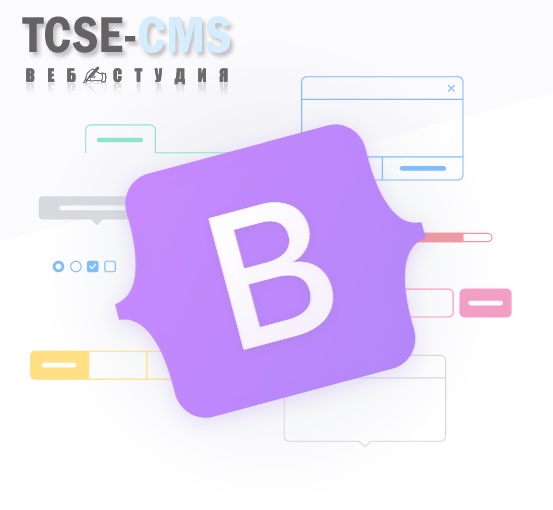EMUI Desktop против Samsung DeX. Какая оболочка удобнее и функциональнее?
- Root Nation, Featured, Прошивки, Смартфоны, EMUI, Huawei, Huawei P20 Series, Samsung, Samsung DeX, Samsung Galaxy,
- Кратко по миру
- 28.05.2019, 15:53
- Denis [FataMorgana] Zaychenko
- 460
Вопрос превращения карманного устройства, то есть смартфона, в компьютер - давняя мечта всех гиков. Особенно учитывая, что смартфоны обрастают гигабайтами и гигагерцами быстрее, чем трухлявый пень на краю болотца - лишайником. И в общем-то, мечта уже давно реализована. И нет, я сейчас говорю не о Project Linda от Razer. Речь идет про решения от грандов индустрии - Huawei EMUI Desktop и Samsung DeX. И о том, какая оболочка лучше.

Под лучше я подразумеваю то, насколько десктопный режим смартфона приближён к обычному ПК. Насколько удобно с ним работать, насколько много функций в наличие. Ну и чем меньше возможных глюков, тем лучше. Тестировать данную фичу я буду при помощи переходника Cablexpert A-CM-VGA3in1-01, кабеля VGA, а также - клавиатуры Logitech K120 и мышки ASUS TUF M5.
 Сетап первого теста, с "воздушной" мышкой
Сетап первого теста, с "воздушной" мышкойПодключение смартфона к монитору
Конечно, можно просто использовать кабель, который соответствует вашему смартфону и монитору. Например - Type-C/Type-C, Type-C/DP или Type-C/HDMI. Но я никогда не искал легких путей!
Cablexpert A-CM-VGA3in1-01, или как я его в дальнейшем буду называть, Cablexpert 3 in 1, это переходник с VGA на USB Type-C, с дополнительными входами USB Type-A 2.0 и USB Type-C. Два последних используются для подключения хаба и питания соответственно. И да, я знаю, что на странице описания версия USB Type-A указана как 3.0, и направляющая голубая, а не темная. Но нет, там USB 2.0, контактов всего четыре, а не девять.

Подключается переходник просто - одним концом втыкается в смартфон, вторым - в монитор/телевизор/проектор. Разумеется, в аналоговый видеоразъем VGA. И нет, в HDMI через переходники - не катит. В случае подключения смартфонов на Type-C, не поддерживающих десктопный режим, вродe Samsung Galaxy A30, на экран будет транслироваться просто изображение с самого смартфона.

Такой себе проводной Miracast, да. Сами смартфоны/планшеты с поддержкой десктопного режима при подключении будут использоваться либо как тачпады, либо вообще будут свободны для использования. Это можно переключить в строчке уведомления устройств - во всяком случае, у Huawei можно переключить и тачпад, и режим работы, с десктопа на простое клонирование дисплея смартфона на монитор.

Сравнение: EMUI Desktop vs Samsung DeX
Ну а теперь - к мякотке. EMUI Desktop против Samsung DeX, да. Оба режима автоматически включаются при подключении смартфонов к монитору. И оба имеют максимально приближенный к ПК интерфейс. Снизу панель задач, слева внизу аналог кнопки “Пуск”, справа снизу панель уведомлений.
 EMUI Desktop
EMUI DesktopНа панели управления начинаются различия - у EMUI Desktop там всего несколько индикаторов, включая заряд, громкость, статус зарядки, время и три функциональные кнопки, как на смартфоне - назад, мультизадачность и домой.
У Samsung DeX ситуация получше. Или похуже, тут уже как кому как больше нравится. В развёрнутом состоянии количество индикаторов больше, чем у Huawei, раза в три. Ранее, когда я тестировал Samsung DeX на Galaxy Note9, интерфейс выглядел иначе. В одной строке были и статус USB, и включение списка Bluetooth, и переключение на режим рисования, и иконка блокировки, и скриншот… И что приятно, это всё можно было свернуть в более компактную форму.
 Samsung DeX
Samsung DeXСейчас я тестирую DeX на Galaxy Tab S5e, и интерфейс выглядит немного иначе. Одна длиннющая строка превратилась в три короткие - уведомления, быстрые настройки и дополнительные опции. Они доставляют всей нужной информацией, и области с данными теперь не прямоугольные, а округлые, в стиле OneUI. При этом большая часть элементов интерфейса осталась нетронутой. Разве что помощь по шорткатам открывать нужно зайти в опции клавиатуры, нажав правой кнопкой по её иконке справа внизу, выбрать физическую клавиатуру и зайти в соответствующий пункт меню, “Сочетания клавиш”.
 Samsung DeX
Samsung DeXСразу отмечаю два момента, которые в дальнейшем сыграют ключевую роль. У EMUI Desktop в панели уведомлений есть индикатор клавиатуры, по нажатию на который можно выбрать предпочтительную… Ну, из тех, что установлены на смартфон. У Samsung DeX тоже есть такая иконка, и помимо неё рядом находится иконка помощи, где можно увидеть все комбинации клавиш, если используется клавиатура.
 EMUI Desktop
EMUI DesktopНабор приложений на рабочем столе у режимов ощутимо отличается. У EMUI Desktop их чуть больше десятка, и все они расположены иконками вдоль левой стороны рабочего стола. Набор привычный - Файлы, Chrome, блокнот, галерея, YouTube, доступ в Google Drive / Gmail / Play Music, Карты. Ну и поиск Google есть, да.
Остальные приложения скрыты под кнопкой Win, и включают в себя всё сторонее, что есть на смартфоне. Мессенджеры, игры, приложения. Нет, правда, двух вещей, и это меня обеспокоило. Нет пункта с настройками, и нет Google Play. Также нет возможности перетаскивать программы на рабочий стол, но добавить их туда в общем-то можно - через правый щелчок мышки, или тап по сенсорной панели двумя пальцами.
 EMUI Desktop
EMUI DesktopDeX, в отличие от EMUI, на самом рабочем имеет всего три программки, а все остальные скрыты слева снизу. Интерфейс там более смартфонный, но эстетически более приятный и привычный. Есть у DeX и пункт с настройками, и Google Play. Поиск по доступным приложениям, кстати, есть и в DeX, и в EMUI Desktop. У последней он просто малозаметен.
 Samsung DeX
Samsung DeXПриятно и то, что после установки приложений из Google Play они автоматически появляются на рабочем столе. И через контекстное меню их можно удалить либо вообще, либо просто убрать ярлык. Помимо этого, некоторые фишки контекстного меню уникальные - например, у YouTube есть возможность прямо через это меню запустить плейлист, а у Google Docs - открыть шаблоны. Этого даже в Windows, простите, нет.
 Samsung DeX
Samsung DeXВполне очевидно, что при использовании EMUI Desktop мы ограничиваемся исключительно заранее установленными на смартфон программами. Можно, конечно, установить приложения прямо со смартфона во время использования десктопного режима, и они автоматически появятся в списке программ. Но это косяк общего UI десктопного режима, раз нужно брать в руки смартфон - который вообще-то должен лежать и не жужжать.
Samsung DeX позволяет устанавливать программы не только из Google Play, но и из Samsung Store. Причём последние будут ещё и оптимизированы под использование DeX. Таких программ катастрофически мало, но они есть и среди них есть даже игры. Microsoft Word / Excel / PowerPoint, Adobe Lightroom / Photoshop Mix, Vainglory, Lineage 2 Revolution, Bombsquad, Gardenscapes и ещё с три десятка других.
 Samsung DeX
Samsung DeXНеудобно, что установить их нельзя прямо с сайта-списка, нужно идти в Google Play, но всё равно очень приятно. И список не миниатюрный, опять же, поработать с ним можно ой как плотно.
 Samsung DeX
Samsung DeXУ EMUI Desktop нет такой роскоши. Оптимизация Android-программ под большие размеры экрана - всё, что у пользователя есть. Не всегда это плохо, и фирменные программы от Google, к примеру, на большом экране выглядят пусть и непривычно после ПК, но вполне удобны.
Набор текста
Но вот другой пример. Google Docs - программа, где я тексты пишу, сильно упрощена, и нет даже вертикальной прокрутки на колёсико мышки. Только зажатие/свайп вверх. Масштаб не меняется вообще. И отступов по краям нет, так что если снизу находятся ещё какие-то дополнительные элементы интерфейса, они будут закрывать текст.
 EMUI Desktop
EMUI DesktopКасательно этих самых элементов снизу. В этом кроется главный, по моему мнению, косяк EMUI Desktop. У этого режима нет инструкции по эксплуатации, помощь высвечивается один раз, если высвечивается вообще, в Интернете инструкций нет. Часть комбинаций клавиш взята из Windows, включая Alt+Tab и Alt+F4, но часть просто неактивна. Не срабатывает ни Win+M, ни Shift+Alt, из этого выплывает проблема в банальном наборе текста.
 EMUI Desktop
EMUI DesktopИзначально, средствами самого режима, переключение языка клавиатуры происходит на нажатие Win+пробел. Это неудобно, потому что вызывает панель приложений, а ещё потому, что этот метод не работает для переключения языка, он переключает клавиатуры. Я пишу этот материал во второй раз - и в первый, с использованием Huawei Mate 20 Pro, я так и не понял, как переключать язык стандартными средствами.
Мне пришлось банально ставить стороннее приложение Free Physical Keyboard и подключать, собственно, физическую клавиатуру. И только потом я получил возможность переключать язык ввода привычной комбинацией Shift+Alt? А я говорил, что без физической клавиатуры нет возможности вводить текст? Или если есть, то я такого способа не нашёл.
 EMUI Desktop
EMUI DesktopИ в этом беда EMUI Desktop. При своей визуально-эстетической приятности, это больше игрушка и забава, чем реально полезный инструмент, по причине своей закрытости и неочевидности. Даже банальную чувствительность курсора поменять нельзя. А если и можно, то я понятия не имею, как именно это сделать - опции "Настройки" ведь нет.
Также я не помню точно, но мне кажется, что при работе с Huawei Mate 20 Pro в десктопном режиме у курсора имеется неотключаемая акселерация. Если это так, то блин, я не знаю, что ещё сказать. Второе тестирование EMUI Desktop я провожу на Huawei P20, и с курсором проблем нет.
 EMUI Desktop
EMUI DesktopС Samsung DeX всё намного проще. Во-первых, вспомните, что я обращал внимание на иконку "Помощь" в строке уведомлений. Так вот, там все комбинации как на ладони, и работают они как часы. Пункт с настройками есть, чувствительность курсора настраивается без особых проблем. Но… касательно Mate 20 Pro, я ошибся. Неотключаемое ускорение курсора оказалось как раз в Samsung DeX. Его можно минимизировать за счёт уменьшения чувствительности в настройках, но это мягко говоря дико и странно.
Да, на стороне корейцев не всё так сладко, как кажется. Шорткаты не настраиваются, переключение языка происходит на Shift+пробел. Чтобы вы просто понимали, эту комбинацию я могу нажать случайно, набирая текст. И нажимаю настолько часто, что при попытке набрать это предложение она переключилась ДВАЖДЫ.
 Samsung DeX
Samsung DeXПри этом, если у Huawei нужно было ставить стороннюю клавиатуру, чтобы хоть что-то да набрать, то у DeX базовый набор возможен, но Free Physical Keyboard использовать просто нельзя - она не активируется в опциях выбора клавиатуры.
В общем, оба решения я вынужден назвать неидеальными в рабочих задачах. Samsung DeX выглядит выгоднее, но требует привыкания, а EMUI Desktop нуждается в переработке интерфейса для повышения очевидности пользовательского опыта.
Работа с приложениями
И Samsung Dex, и EMUI Desktop умеют запускать игры с Android. Но оптимизация тут находится на уровне "авось-небось-накося-выкуси". То есть, если повезёт, можно играть, если нет - играть не получится по абсолютно рандомным предлогам. Какая-то игра зависает на стартовом экране, другая не запускается вообще, а третья не хочет заходить на сервер Google Play Games и так на ожидании вечно и закрывается.
 EMUI Desktop
EMUI DesktopИ тут даже не в мощности смартфона дело. Angry Birds - самые первые, да, на Huawei P20 зависают после первого контакта птички с преградой. Более сложные игры, вроде зомби-шутера Occupation, с мышкой и клавиатурой вообще не работают. При попытке запустить Modern Combat 5 мне вылетело сообщение, что программа работает только на сенсорном экране. Зато Cut The Rope играется вполне бодро и хорошо.
 EMUI Desktop
EMUI DesktopШутер Critical Force мне показал сообщение, что если клавомышь не работает в режиме DeX, всегда можно включить режим трансляции - в нём и мышка, и клавиатура тоже работают, но приложения будут охотнее их воспринимать. И да, это неплохой совет, но сейчас меня интересует только DeX.
 Samsung DeX
Samsung DeXКасательно работы с несколькими окнами - тут оболочки и Huawei, и Samsung одинаково малополезны. В отличие от ПК, окна не раскрываются на весь экран, если перетянуть их в какую-либо сторону до упора. Менять размеры окон нельзя, создавать мультиоконность перетаскиванием нельзя. Если нужно несколько окон, уменьшай их до стандартного размера и располагай один рядом с другим. А ведь размеры окон произвольно тоже не меняются, они либо в заранее определённом окне, либо на весь экран.
 EMUI Desktop
EMUI DesktopЕдинственный плюс, который я дам Huawei в этом плане - EMUI Desktop почти всегда открывает программы во весь экран изначально, включая и игрушки. Samsung DeX - только в маленьком окне, и вам очень повезёт, если вы сможете изменить размер этого самого окна.
Впрочем, у Huawei были проблемы с шорткатами через физическую клавиатуру. На Alt-Tab, например, одновременно реагировали и десктопный режим, и смартфон. А заблокировать последний, чтобы не отвлекал, не получится - потому что это действие блокирует и десктоп. Одно приятно - все открытые окна десктопа сохраняются после отсоединения смартфона от переходника, как минимум до перезагрузки.
 Samsung DeX
Samsung DeXУ Samsung такой проблемы не было - можно было спокойно заблокировать планшет и работать в десктопном режиме и дальше. Кроме того, даже применение планшета как сенсорной панели оказалось ощутимо удобнее. Не из-за размера, тут всё ясно, больше площадь - лучше. Нет, панель просто можно повернуть на 90 градусов, и расположить планшет удобнее. Учитывая жёсткость кабеля Cablexpert, это очень большой плюс.
P.S. Решил, раз уж есть возможность, сравнить скорости проводного Интернет-соединения для обоих смартфонов. Повезло, что без особого дела лежал USB-хаб Viewcon с переходником USB - RJ45. Результат ниже.


Выводы
Сразу становится понятно, что Samsung прокачивала DeX 5 лет. В данный момент это, пускай и далекая от идеала, но очень хорошая версия десктопного режима, которая во многом может заменить старенький офисный ПК на каком-нибудь Celeron. Собственно, Microsoft Office на ней и доступен, да ещё и бесплатен.
Аналогичное, к сожалению, нельзя сказать об EMUI Desktop. Будучи значительно более приятной эстетически, а она намного ближе по визуальному оформлению к ПК, чем к Android, её попросту не хватает для замены компьютера, даже самого старого. И причиной всему даже не функциональность, а интерфейс пользователя, его ограниченная интуитивность и урезанные возможности. Ни та, ни другая оболочка, не догоняют по удобству использования Windows 10, но я лично вижу, что разрыв постепенно сокращается.
А вы пользовались той или иной оболочкой? Как вам впечатления? Пишите в комментариях! Также можете проголосовать ниже.
Примечание: когда опрос включен в запись, пожалуйстаThe post EMUI Desktop против Samsung DeX. Какая оболочка удобнее и функциональнее? appeared first on Root Nation.
Источник: